강의 : 노코드로 빠르게 웹 서비스 만들기
2주차 4강을 진행하시는 수강생 분들 중 구글폼과 재피어를 연결하는 부분에서 많은 분들이 강의와 동일하게 진행했음에도 불구하고 노션에 데이터가 들어오지 않는 문제를 겪으셨습니다.
해당 문제는 기존 강의에서 진행한 설정 + 추가적으로 몇가지를 더 설정 해주어야 제대로 작동합니다.
<해결방법>
1. 구글폼 > Sheets 연결
먼저 구글 폼을 생성한 후 sheets에 연결하는 것입니다.
구글 폼만 생성 후 연결하게 된다면 질문하는 창구만 연결해둔 것과 동일합니다.
그렇기 때문에 구글폼 > 응답 > Sheets에 연결을 눌러 구글 스프레드 시트와 연결하여 실제 답변들을 여기서 확인하면 된다라는 것을 알려주는 것입니다.
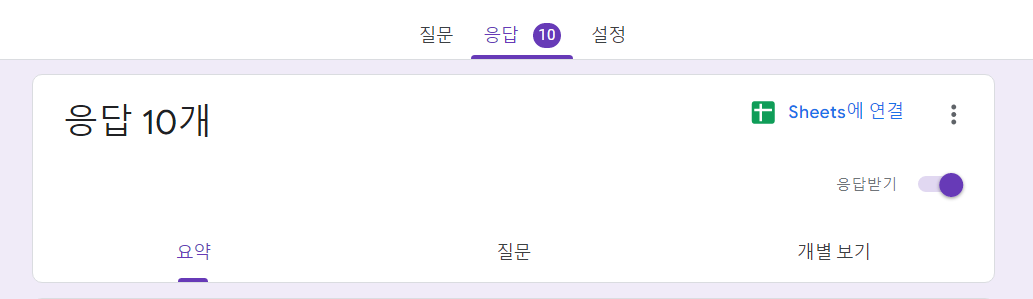
2. Action Notion 세팅
두번째는 Action 노션 부분에서 Step details 부분에 값들을 입력해주는 것입니다.
구글폼을 통해 이름, 이메일, 동의 여부에 대해 값을 받았는데 노션에서 해당 값들을 어디에 배치해야하는지 직접 연결시켜주지 않으면 모르기 때문에 이부분을 알려준다라고 생각해주시면됩니다.
먼저 이름과 이메일을 선택해주는데 해당 칸을 클릭해보시면 아래 사진처럼 실제 구글폼에 입력해두었던 이름과 이메일 부분이 나오지 않습니다. 여기서 바로 넘어가시지 말고 그 아래 있는 Show all options 버튼을 눌러 모든 선택지를 열어주시고 아래 쪽에 있는 1. 이름을 선택해주시면됩니다.
이메일로 동일한 방법으로 선택해주시면됩니다.
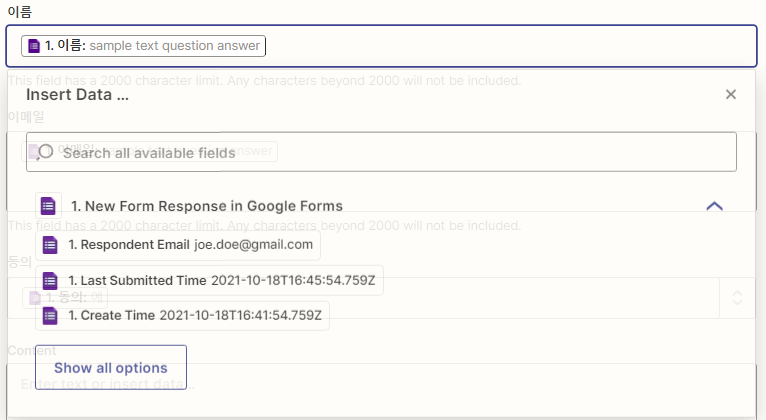
3. Notion > 동의 부분 세팅
다만, 동의 부분의 경우 조금 다릅니다.
이전 이름과 이메일의 경우 글로 작성하는 부분이었지만 동의의 경우 예, 아니오와 같이 선택지가 주어져있습니다.
이 상태에서 예 혹은 아니오를 누르고 진행한다면 예 혹은 아니오라는 값은 들어오지만 하나의 값으로 고정된 상태로 값이 들어오게 됩니다.
그렇기 때문에 custom으로 들어가 1. 동의를 선택하신 후 진행해주시면됩니다.
이 경우 재피어에서 예 혹은 아니오라는 특정값이 아닌 구글폼에 있는 질문지 동의에서 들어오는 값이 노션으로 들어오게 하라 라는 것으로 받아 들여지게 됩니다.
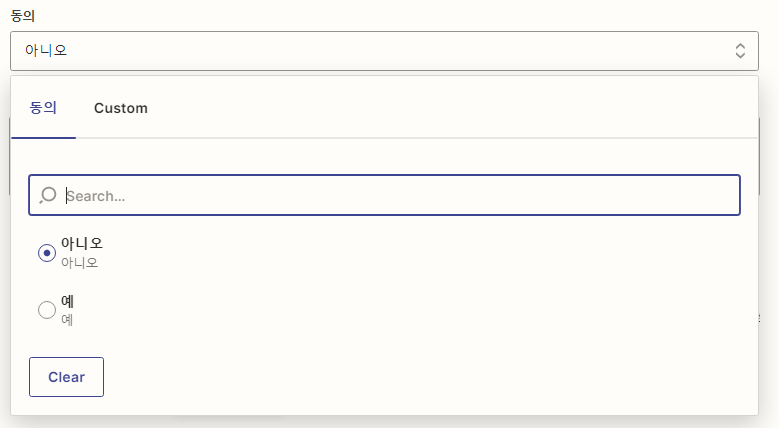
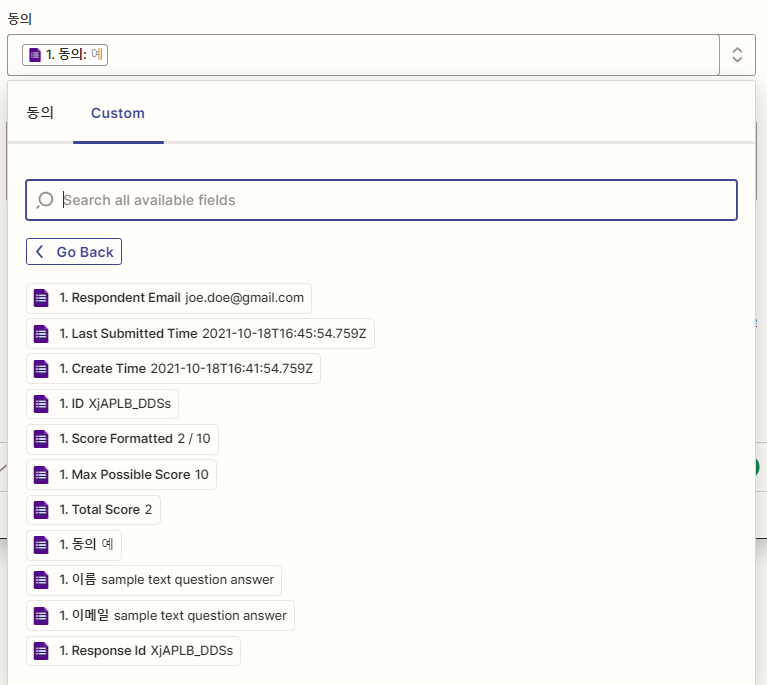
4. 최종 Notion 세팅값
아래 사진은 최종적으로 Notion > Action 부분에서 세팅되는 값들을 보여준 것입니다.
해당 값처럼 세팅하시고 진행하시면 문제없이 작동가능합니다.

